サーチコンソールに登録していて、HTMLタグで所有権の確認をしたいのに、HTMLタグがどこにも見つからない…!
ってことで困ってませんか??
私は以前、ワードプレスのテーマを変更する際に、サーチコンソールの設定でHTMLタグが必要になりました。
本来、所有権の確認方法のひとつとしてHTMLタグの項目があるはずなのですが、サーチコンソール画面のどこを見てもHTMLタグがみつかりませんでした(;´Д`)
なかなかピンポイントで情報が出てこず時間を要しましたが、調べた結果、原因は非常にシンプルで簡単に解決しました!
HTMLタグが見つからない原因は、もしかすると私同様、登録時の「プロパティタイプの選択」によるものかもしれません。
プロパティタイプの選択に問題あり!?
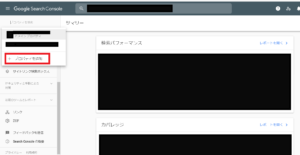
サーチコンソールにサイトを登録する際は、まず最初に「プロパティを追加」から
- ドメイン
- URLプレフィックス
上記のどちらかを選択します。
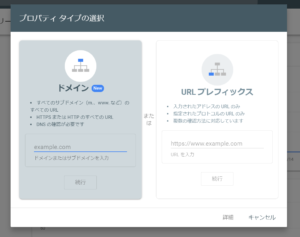
ここで「ドメイン」を選択して登録した場合、所有権の確認方法が「DNSレコードでの確認」のみとなり、他の方法で所有権の確認を行うことができません。
(私はURLプレフィックスの意味が分からなくて、テキトーにドメインをえらんでしまっていました。。。)
これに対し、「URLプレフィックス」の方は、HTMLタグを含む複数の確認方法に対応しています。
URLプレフィックスで登録
要するに、HTMLタグで所有権の確認を行いたければ、プロパティ登録を「URLプレフィックス」で行う必要があります。
メモ
すでに「ドメイン」で登録していても、追加で「URLプレフィックス」の方も登録できます。
両方で登録していても特に問題ないようです。
登録したいサイトのURLを「URLプレフィックス」の入力欄に入れて「続行」を押す、たったこれだけです。
「所有権を自動確認しました」という画面が現れればOKです!
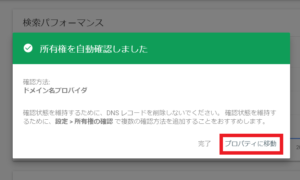
一度「ドメイン」で登録済みであれば、自動認証してくれるので一瞬で完了します('ω')ノ
プロパティに移動⇒設定⇒所有権の確認でHTMLタグが表示されます。
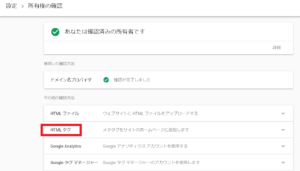
これでプロパティの項目に「URLプレフィックス」で登録したプロパティが追加されています。
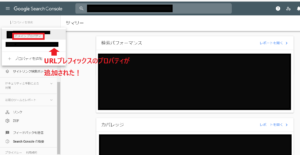
まとめ
いや~解決すればなんてことなかったです!
私の場合、最初にわけも分からずテキトーに登録したのがまずかったですね(;'∀')
同じような状況に陥っている方の参考になれば幸いです☆
